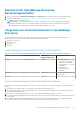Users Guide
Table Of Contents
- Dell EMC OpenManage Enterprise Version 3.4.1 User's Guide
- Tabellen
- Informationen zu Dell EMC OpenManage Enterprise
- Sicherheitsfunktionen in OpenManage Enterprise
- Installieren von OpenManage Enterprise
- Installationsvoraussetzungen und Mindestanforderungen
- OpenManage Enterprise auf VMware vSphere bereitstellen
- OpenManage Enterprise auf Hyper-V 2012 R2 und früheren Hosts bereitstellen
- Open Manage Enterprise auf einem Hyper-V 2016-Host bereitstellen
- Open Manage Enterprise auf einem Hyper-V 2019-Host bereitstellen
- Bereitstellen von OpenManage Enterprise mithilfe der Kernel-Based Virtual Machine
- Programmgesteuertes Bereitstellen von OpenManage Enterprise
- Einstieg in OpenManage Enterprise
- Bei OpenManage Enterprise anmelden
- OpenManage Enterprise mithilfe der textbasierten Benutzeroberfläche konfigurieren
- OpenManage Enterprise konfigurieren
- Empfohlene Skalierbarkeit und Leistungseinstellungen für eine optimale Nutzung von OpenManage Enterprise
- Unterstützte Protokolle und Schnittstellen in OpenManage Enterprise
- Links zu Anwendungsfällen für unterstützte Protokolle und Schnittstellen in OpenManage Enterprise
- Übersicht über die grafische Benutzeroberfläche von OpenManage Enterprise
- OpenManage Enterprise Startportal
- Verwalten von Geräten
- Geräte in Gruppen organisieren
- Statische Gerätegruppe erstellen oder löschen
- Abfragegerätegruppe erstellen oder bearbeiten
- Hinzufügen oder Bearbeiten von Geräten in einer statischen untergeordneten Gruppe
- Untergeordnete Gruppen von statischen oder abfragedynamischen Gruppen umbenennen
- Statische oder Abfragegruppe klonen
- Geräte zu einer neuen Gruppe hinzufügen
- Geräte zu einer vorhandenen Gruppe hinzufügen
- Geräte aus OpenManage Enterprise löschen
- Geräte aus OpenManage Enterprise ausschließen
- Aktualisieren der Geräte-Firmware und -Treiber mithilfe von Baselines
- Rollback der Firmware-Version eines einzelnen Geräts durchführen
- Den Gerätebestand aktualisieren
- Gerätestatus aktualisieren
- Einzelnen Gerätebestand exportieren
- Geräteliste
- Durchführen weiterer Aktionen für Gehäuse und Server
- Hardware-Informationen für das MX7000-Gehäuse
- Alle oder ausgewählte Daten exportieren
- Anzeigen und Konfigurieren der Geräte
- Management-Anwendung iDRAC eines Geräts starten
- Virtuelle Konsole starten
- Geräte in Gruppen organisieren
- Verwalten der Geräte-Firmware und -Treiber
- Device-Konfigurationsvorlagen verwalten
- So erstellen Sie eine Vorlage aus einem Referenzgerät
- Vorlage durch Importieren einer Vorlagendatei erstellen
- Vorlageninformationen anzeigen
- Bearbeiten einer Servervorlage
- Bearbeiten einer Gehäusevorlage
- Bearbeiten einer EAA-Vorlage
- Netzwerkeigenschaften bearbeiten
- Geräte-Vorlagen bereitstellen
- Bereitstellen von EAA-Vorlagen
- Vorlagen klonen
- Automatische Bereitstellung der Konfiguration auf noch zu ermittelndem Server oder Gehäuse
- Automatische Bereitstellungsziele erstellen
- Automatische Bereitstellungsziele löschen
- Exportieren der Details von automatischen Bereitstellungzielen in verschiedene Formate
- Übersicht über statusfreie Bereitstellung
- Netzwerke definieren
- Ein konfiguriertes Netzwerk bearbeiten und löschen
- Exportieren von VLAN-Definitionen
- Importieren von Netzwerkdefinitionen
- Profile verwalten
- Verwalten der Device-Konfigurations-Compliance
- Überwachung der Gerätewarnungen
- Ereignisprotokolle anzeigen
- Warnung bestätigen
- Warnungen nicht bestätigen
- Warnungen ignorieren
- Warnungen löschen
- Archivierte Warnungen anzeigen
- Archivierte Warnungen herunterladen
- Warnungsrichtlinien
- Warnungsdefinitionen
- Auditprotokolle verwalten
- Verwenden von Jobs zur Gerätesteuerung
- Jobliste anzeigen
- Einzelne Jobinformationen anzeigen
- Job zum Blinken von Geräte-LEDs erstellen
- Job zur Stromverwaltung der Geräte erstellen
- Remote-Befehlsjob für die Geräteverwaltung erstellen
- Erstellen eines Jobs zum Ändern des Plugin-Typs der virtuellen Konsole
- Zielgeräte und Zielgerätegruppen auswählen
- Ermitteln von Geräten für die Überwachung oder Verwaltung
- Automatisches Ermitteln von Servern mithilfe der Server-initiierten Ermittlungsfunktion
- Geräteermittlungsjob erstellen
- Protokoll-Supportmatrix für die Ermittlung von Geräten
- Jobdetails der Geräteermittlung anzeigen
- Geräteermittlungsjob bearbeiten
- Geräteermittlungsjob ausführen
- Geräteermittlungsjob stoppen
- Mehrere Geräte durch das Importieren aus der .csv-Datei festlegen
- Globales Ausschließen von Geräten
- Ermittlungsmodus für die Erstellung eines Server-Ermittlungsjobs festlegen
- Erstellen eines benutzerdefinierten Geräteerkennungs-Job-Protokolls für Server – Zusätzliche Einstellungen für Ermittlungsprotokolle
- Ermittlungsmodus für die Erstellung eines Gehäuse-Ermittlungsjobs festlegen
- Erstellen eines benutzerdefinierten Protokolls zum Geräteermittlungs-Job für Gehäuse – Zusätzliche Einstellungen für Ermittlungsprotokolle
- Ermittlungsmodus für die Erstellung eines Dell Storage-Ermittlungsjobs festlegen
- Ermittlungsmodus für die Erstellung eines Netzwerk-Switch-Ermittlungsjobs festlegen
- Erstellen eines benutzerdefinierten Geräteermittlungsjobprotokolls für HTTPS-Speichergeräte – Zusätzliche Einstellungen für Ermittlungsprotokolle
- Benutzerdefiniertes Geräteermittlungsjobprotokoll für SNMP-Geräte erstellen
- Ermittlungsmodus für die Erstellung eines MEHRFACHEN Protokoll-Ermittlungsjobs festlegen
- Geräteermittlungsjob löschen
- Verwalten von Geräteinventar
- Verwalten der Gerätegewährleistung
- Berichte
- Verwalten von MIB-Dateien
- Verwalten von OpenManage Enterprise-Geräteeinstellungen
- OpenManage Enterprise-Netzwerkeinstellungen konfigurieren
- Verwalten von OpenManage Enterprise-Benutzern
- Aktivieren von OpenManage Enterprise-Benutzern
- Deaktivieren von OpenManage Enterprise-Benutzern
- Löschen von OpenManage Enterprise-Benutzern
- Löschen von Verzeichnisdiensten
- Beenden von Benutzersitzungen
- Rollenbasierte OpenManage Enterprise-Benutzerberechtigungen
- Hinzufügen und Bearbeiten von OpenManage Enterprise-Benutzern
- Bearbeiten der OpenManage Enterprise-Benutzereigenschaften
- Integration von Verzeichnisdiensten in OpenManage Enterprise
- Einstellen der Sicherheitseigenschaften für die Anmeldung
- Sicherheitszertifikate
- Verwalten der Konsolen-Voreinstellungen
- Anpassen der Warnungsanzeige
- Verwalten von eingehenden Warnungen
- Einstellen der SNMP-Anmeldeinformationen
- Verwalten von Serviceeinstellungen
- Überprüfen und Aktualisieren der Version von OpenManage Enterprise und der verfügbaren Plug-ins
- Befehle und Skripts ausführen
- OpenManage Mobile-Einstellungen
- Aktivieren oder Deaktivieren von Warnbenachrichtigungen für OpenManage Mobile
- Aktivieren oder Deaktivieren von OpenManage Mobile-Abonnenten
- Löschen eines OpenManage Mobile-Abonnenten
- Anzeigen des Status des Warnungs-Benachrichtigungs-Dienstes
- Status des Benachrichtigungsdiensts
- Anzeigen von Informationen zu OpenManage Mobile-Abonnenten
- Informationen über OpenManage Mobile-Abonnenten
- Fehlerbehebung bei OpenManage Mobile
- Andere Referenzen und Feldbeschreibungen
- Zeitplan-Referenz
- Feld-Definitionen Firmware-Baseline
- Felddefinitionen für die Jobplanung
- Warnungskategorien nach EEMI-Verlagerung
- Token-Ersetzung in Remote-Skripts und Warnmeldungsrichtlinien
- Kundendienst-Debugging-Workflow
- FSD-Funktion entsperren
- Eine signierte FSD-DAT.ini-Datei installieren oder bewilligen
- FSD aufrufen
- FSD deaktivieren
- Felddefinitionen Katalogverwaltung
- Firmware/Treiber-Compliance-Baseline-Berichte – „falsch“-konforme Geräte
- Generische Benennungskonvention für Dell EMC PowerEdge-Server

Generieren und Herunterladen der Zertifikatsignierungsanforderung
So erstellen Sie eine Zertifikatsignierungsanforderung (CSR) für Ihr Gerät und fordern dann ein SSL an:
ANMERKUNG: Sie können die CSR nur aus der OpenManage Enterprise-Appliance heraus generieren.
1. Klicken Sie auf Zertifikatsignierungsanforderung erstellen.
2. Geben Sie im Dialogfeld Zertifikatsignierungsanforderung erstellen die erforderlichen Informationen in die Felder ein.
3. Klicken Sie auf Erstellen.
Eine CSR wird erstellt und im Dialogfeld Zertifikatsignierungsanforderung angezeigt. Eine Kopie der CSR wird auch an die von
Ihnen in der Anforderung angegebenen E-Mail-Adresse gesendet.
4. Im Dialogfeld Zertifikatsignierungsanforderung kopieren Sie die CSR-Daten und senden diese an die Zertifizierungsstelle (CA),
wenn Sie ein SSL-Zertifikat anfordern.
● Um die CSR herunterzuladen, klicken Sie auf Zertifikatsignierungsanforderung herunterladen.
● Klicken Sie auf Fertigstellen.
Zuweisen eines Webserverzertifikats zu OpenManage Enterprise
unter Verwendung von Microsoft Certificate Services
1. Erstellen Sie die Zertifikatsignierungsanforderung (CSR) in OpenManage Enterprise und laden Sie sie herunter. Siehe . Generieren und
Herunterladen der Zertifikatsignierungsanforderung auf Seite 150
2. Öffnen Sie eine Websitzung zum Zertifizierungsserver (https://x.x.x.x/certsrv) und klicken Sie auf den Link Zertifikat anfordern.
3. Klicken Sie auf der Seite „Zertifikat anfordern“ auf den Link Erweiterte Zertifikatsanforderung senden.
4. Klicken Sie auf der Seite „Erweiterte Zertifikatsanforderung“ auf den Link Eine Zertifikatsanforderung mittels einer Base-64-
kodierten CMC- oder PKCS#10-Datei senden oder eine Verlängerungsanforderung mittels einer Base-64-kodierten
PKCS#7-Datei senden.
5. Gehen Sie auf der Seite „Zertifikatsanforderung oder Verlängerungsanforderung senden“ wie folgt vor:
a. Kopieren Sie den gesamten Inhalt der heruntergeladenen CSR und fügen Sie ihn in das Feld Base-64-kodierte
Zertifikatsanforderung (CMC- oder PKCS#10-Datei oder PKCS#7) ein.
b. Wählen Sie für die Zertifikatvorlage Webserver aus.
c. Klicken Sie auf Senden, um ein Zertifikat zu erstellen.
6. Wählen Sie auf der Seite „Zertifikat ausgestellt“ die Option Base-64-kodiert aus und klicken Sie dann auf den Link Zertifikat
herunterladen, um das Zertifikat herunterzuladen.
7. Laden Sie das Zertifikat in OpenManage hoch, indem Sie zur Seite Anwendungseinstellungen > Sicherheit > Zertifikate
navigieren und dann auf Hochladen klicken.
Verwalten der Konsolen-Voreinstellungen
ANMERKUNG:
Zum Ausführen beliebiger Aufgaben auf OpenManage Enterprise müssen Sie über die erforderlichen
Benutzerberechtigungen verfügen. Informationen dazu finden Sie unter Rollenbasierte OpenManage Enterprise-
Benutzerberechtigungen auf Seite 14.
Durch Klicken auf OpenManage Enterprise > Anwendungseinstellungen > Konsolen-Voreinstellungen können Sie die
Standardeigenschaften der OpenManage Enterprise-GUI festlegen. Z. B. die Standardzeit, nach deren Ablauf ein Gerätezustand
automatisch geprüft und auf dem Dashboard aktualisiert wird, und die bevorzugten Einstellungen beim Ermitteln eines Geräts. Die
folgenden Optionen stehen zur Verfügung:
1. Berichteinstellungen: So stellen Sie die maximale Anzahl der Zeilen für die Anzeige in OpenManage Enterprise ein:
a. Erweitern Sie die Berichtseinstellungen.
b. Geben Sie eine Zahl in das Feld für die Maximale Anzahl an Berichtszeilen ein. Maximale Anzahl zulässiger Zeilen =
2.000.000.000.
c. Klicken Sie auf Anwenden. Ein Job wird ausgeführt und die Einstellung wird angewendet.
2. Gerätezustand: So stellen Sie die Zeit ein, nach deren Ablauf der Funktionszustand von Geräten automatisch auf dem OpenManage
Enterprise-Dashboard überwacht und aktualisiert werden muss:
150
Verwalten von OpenManage Enterprise-Geräteeinstellungen